Как подключить телевизор LG к WiFi без пульта (быстро и просто!) •
Вам интересно, как подключить телевизор LG к Wi-Fi без пульта? Не волнуйтесь! В этом кратком и простом руководстве мы покажем вам, как включить Wi-Fi на телевизоре LG без пульта дистанционного управления. Не нужно беспокоиться о потерянном пульте — следуйте нашим инструкциям и без проблем подключите телевизор LG к Wi-Fi!
Как подключить телевизор LG к WiFi без пульта
Вы можете подключить телевизор LG к WiFi без пульта дистанционного управления с помощью USB-мыши, клавиатуры, кабеля Ethernet или геймпада. Следуйте инструкциям на экране в меню настроек телевизора, чтобы подключиться к WiFi. Если это не сработает, подумайте о покупке сменного пульта. Обратите внимание, что могут потребоваться совместимые клавиатуры и контроллеры.
Хорошей новостью является то, что с этими четырьмя решениями легко подключить телевизор LG к Wi-Fi без пульта дистанционного управления. Если вы не хотите покупать совершенно новый пульт, вы можете сразу же попробовать эти варианты.
1. Использование кабеля Ethernet
Если ваш телевизор LG находится рядом с маршрутизатором или модемом, вы можете подключить их напрямую с помощью кабеля Ethernet.
Сначала проверьте, есть ли у вашего телевизора порт Ethernet. Если это так, подключите один конец кабеля Ethernet к пустому порту LAN на маршрутизаторе, а другой — к телевизору.
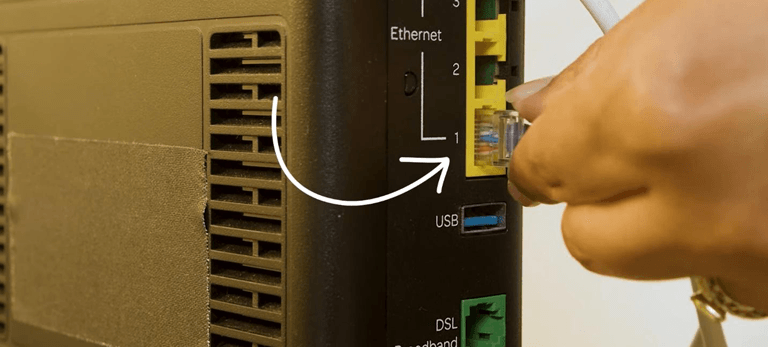
После подключения вы можете использовать приложение Smartify-LG TV Remote на своем смартфоне в качестве пульта дистанционного управления, если ваш телевизор успешно обнаружен.
Если нет, попробуйте отключить телевизор от розетки примерно на 60 секунд, снова включить его для перезагрузки и установить подключение к Интернету по локальной сети.
2. Использование USB-мыши и клавиатуры
Если у вас есть USB-мышь, вот как подключить телевизор LG к Wi-Fi без пульта дистанционного управления:

- Подключите USB-мышь к USB-порту на задней панели телевизора LG.
- Нажмите кнопку управления под логотипом LG, а затем используйте мышь для доступа к быстрым настройкам.
- Нажмите «Ввод» с помощью мыши.
- Выберите «Прямой эфир», нажав левую кнопку мыши, или используйте клавиатуру, чтобы выделить «Прямой эфир», и нажмите Enter.
- При появлении запроса выберите «Рекомендуется».
- Нажмите на синий фон один раз, и появится всплывающее сообщение «Вы не подключены ни к одной сети Wi-Fi».
- Нажмите «Да», когда появится всплывающее сообщение с просьбой подключиться.
- Выберите свою сеть Wi-Fi и введите ее пароль.
Виола! Ваш телевизор LG теперь подключен к вашему Wi-Fi без пульта дистанционного управления.
Имейте в виду, что этот метод работает только с моделями телевизоров LG, выпущенными после 2012 года.
Вы можете найти дату изготовления на информационной этикетке вашего телевизора LG.
Обратите внимание, что не все клавиатуры Bluetooth или USB работают с телевизорами LG Smart TV. К счастью для вас, вот список совместимых моделей клавиатур:
Соедините свой смартфон с Smartify для управления телевизором LG
После входа в сеть Wi-Fi вашего телевизора LG с помощью USB-мыши вы можете использовать свой смартфон в качестве пульта дистанционного управления. Однако для работы смартфона ваш телевизор должен быть подключен к Интернету.
Убедитесь, что ваш смартфон и телевизор находятся в одной сети Wi-Fi. Установите приложение «Smartify-LG TV Remote» из Google Play Store или App Store.
После установки запустите его, и на экране появится всплывающее сообщение с просьбой подключить устройства к вашей сети WiFi.
Теперь нажмите «ОК», чтобы подключиться. Вуаля! Теперь вы можете использовать приложение для управления громкостью телевизора, каналами и многим другим.
Связанное Чтение: Как включить Wi-Fi на телевизоре LG (устранение проблемы с выключенным WiFi)
3. Использование геймпада
Чтобы подключить телевизор LG к WiFi, вы также можете использовать контроллер или геймпад, подключив его к порту USB. Однако не все контроллеры или геймпады могут работать с телевизорами LG, а более старые модели телевизоров LG могут не поддерживать контроллеры Bluetooth или USB.

Итак, вот список совместимых контроллеров на основе даты производства вашего телевизора:
- Если ваш телевизор LG был произведен до 2021 года, контроллеры Bluetooth не будут работать.
- Если ваш телевизор LG был произведен до 2018 года, USB-контроллеры работать не будут.
Bluetooth-контроллер
USB-контроллер
- Геймпад двойного действия Logitech
- Logitech Рамблпад 2
- Логитек F310F510 и F710
- Контроллер NVIDIA Shield
- Контроллер Microsoft Xbox 360 (только проводной)
- Контроллер Sony Playstation 3
4. Использование сменного пульта
Если вы устали решать эту проблему, подумайте о том, чтобы получить новый пульт LG. Они доступны по цене и могут быть быстро доставлены к вам домой через Amazon.

Это проще и удобнее, чем пытаться подключить кабель Ethernet или USB-мышь к телевизору.
Но если вы спешите посмотреть любимую передачу, купите универсальный пульт для беспроблемного опыта в будущем.
Связанное Чтение: У телевизора LG нет звука (сначала попробуйте это исправить!)
Как подключить телевизор LG к Wi-Fi
Чтобы подключить телевизор LG к WiFi, вы можете использовать кабель Ethernet без каких-либо дополнительных действий.
Однако, если вы используете геймпад или USB-мышь, выполните следующие действия:
- Перейдите в «Настройки» > «Все настройки» > «Подключение» > «Настройки сетевых подключений» > «Подключение Wi-Fi».
- Выделите свою сеть Wi-Fi и введите пароль.
Если вы столкнулись с проблемами, ознакомьтесь с распространенными проблемами и решениями, перечисленными ниже.
Связанное Чтение: LG TV продолжает отключаться от WiFi (попробуйте это исправление!)
Советы по устранению неполадок для решения проблем с подключением Wi-Fi телевизора LG
Если вы пытаетесь подключить телевизор LG к WiFi без пульта дистанционного управления, может возникнуть несколько проблем. Вот некоторые распространенные проблемы и их решения, которые помогут вам подключиться!
A. WiFi продолжает отключаться на моем телевизоре LG
Если вы пытаетесь подключить телевизор LG к Wi-Fi без пульта дистанционного управления, но сталкиваетесь с отключением, убедитесь, что в настройках вашей сети установлено автоматическое подключение.
Для этого используйте удаленное приложение для смартфона или USB-мышь, чтобы перейти в меню Wi-Fi и выбрать параметр для автоматического подключения рядом с вашей сетью.
Могут быть и другие проблемы, например медленный интернет, но у нас есть и другие варианты устранения неполадок, которые вы можете попробовать.
После того, как вы настроите его, вам не придется беспокоиться о потере пульта или телефона, так как ваш телевизор LG всегда будет оставаться подключенным к Wi-Fi.
B. USB-мышь Bluetooth не работает
Если вы подключили USB-мышь к телевизору LG и не можете ею управлять, вероятно, проблема связана с несовместимостью устройства с телевизором.
Некоторые варианты USB-мыши Bluetooth, совместимые с телевизорами LG, включают:
Другой возможной причиной может быть то, что ваш телевизор LG был произведен до 2021 года, поскольку телевизоры, произведенные до этого года, могут не иметь функций Bluetooth.
C. Приложение LG TV Remote не работает
Некоторые люди могут подумать, что они могут подключить свой телевизор LG к Wi-Fi с помощью приложения для смартфона, но это невозможно.
Чтобы использовать это приложение для управления телевизором LG, убедитесь, что оба устройства уже подключены к одной сети. Однако, если ваш телевизор LG оснащен ИК-передатчиком, а у вас есть планшет или телефон с совместимым приложением, например ИК-пульт LGвозможно, таким образом вы сможете подключить телевизор к WiFi.
Но помните, что этот метод может не работать с новыми планшетами или телефонами, в которых нет ИК-передатчиков.
D. Телевизор LG не подключается к WiFi
Если вы пытались подключить телевизор LG к Wi-Fi, используя приведенные выше решения, и это не работает, это может быть связано с проблемой вашего интернета.
Начните с перезагрузки маршрутизатора Wi-Fi и телевизора и проверьте подключение к Интернету на других устройствах.
Вы также можете использовать мобильную точку доступа с телевизором LG, чтобы узнать, не связана ли проблема с вашим интернет-провайдером.
Если проблема не устранена, рекомендуем обратиться за помощью к вашему интернет-провайдеру.
Связанное Чтение: Телевизор LG не включается (попробуйте ЭТО исправить)
Можно ли подключить телевизор LG к WiFi с помощью кнопки WPS?
Некоторые люди также считают, что вы можете подключить телевизор LG к WiFi с помощью кнопки WPS, расположенной на вашем маршрутизаторе, но это не совсем так.
Чтобы подключить смарт-телевизор LG к Wi-Fi с помощью кнопки WPS, вам действительно нужен пульт дистанционного управления для доступа к настройкам.
Этот метод может быть полезен, если вы забыли пароль от WiFi, так как вам не нужно будет его вводить.
Часто задаваемые вопросы

Есть ли кнопка WiFi на телевизоре LG?
Нет, телевизоры LG обычно не имеют специальной кнопки WiFi. Однако телевизоры LG обычно имеют встроенные функции Wi-Fi, доступ к которым можно получить через настройки телевизора или с помощью пульта телевизора для подключения к сети Wi-Fi для беспроводного подключения к Интернету.
Могу ли я подключить свой телефон к телевизору LG без Wi-Fi?
Да, вы можете подключить телефон к телевизору LG без Wi-Fi, используя проводное соединение. Вы можете использовать кабель HDMI или USB-кабель для подключения телефона к телевизору LG и передачи данных телефона на телевизор.
Как сбросить настройки телевизора LG без пульта дистанционного управления?
Чтобы перезагрузить телевизор LG без пульта дистанционного управления, нажмите кнопку «Питание» и удерживайте ее в течение 10 секунд, затем с помощью кнопок телевизора выберите «Меню» > «Настройки» > «Основные» > «Сброс». Теперь подтвердите свое действие и введите PIN-код. PIN-код по умолчанию обычно «1234» или «0000», если его не изменить.
Нижняя линия
Если вы потеряли или повредили пульт LG и вам нужно подключить телевизор LG к Wi-Fi, есть несколько вариантов, которые следует рассмотреть. Один из вариантов — использовать USB-мышь для ввода сведений о вашей сети Wi-Fi.
Кроме того, вы можете подключить телевизор напрямую к маршрутизатору с помощью кабеля Ethernet. После подключения вы можете загрузить приложение Smartify-LG TV Remote на свой смартфон в качестве временного пульта.
Другое решение — приобрести сменный пульт LG, который доступен и удобен. Мы надеемся, что это руководство «Как подключить телевизор LG к WiFi без пульта дистанционного управления» поможет вам подключить телевизор LG к WiFi без пульта дистанционного управления. Не стесняйтесь делиться своими историями успеха или советами в комментариях ниже!






